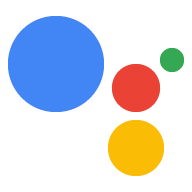Google অ্যাসিস্ট্যান্ট রুটিনগুলি একক কমান্ডের সাহায্যে একাধিক অ্যাকশন চালায়, ব্যবহারকারীরা যখন সকালে ঘুম থেকে ওঠেন, ঘর থেকে বের হন, বিছানার জন্য প্রস্তুত হন বা সারা দিন তারা যে সমস্ত কাজ করেন তার জন্য উপযুক্ত। কেউ আপনার অ্যাকশনের সাথে জড়িত হওয়ার পরে, একটি রুটিন পরামর্শ অফার করুন যা ব্যবহারকারীদের তাদের রুটিনে আপনার অ্যাকশন যোগ করতে দেয়।
রুটিন সাজেশন সেট আপ করুন
রুটিন পরামর্শের জন্য আপনার অ্যাকশনের উদ্দেশ্যগুলির একটি কনফিগার করতে, এই নির্দেশাবলী অনুসরণ করুন:
একটি ট্রিগার অভিপ্রায় প্রস্তুত
একটি ট্রিগারিং অভিপ্রায় হিসাবে আপনার অ্যাকশন এর উদ্দেশ্যগুলির একটি কনফিগার করুন৷ এই উদ্দেশ্য ব্যবহারকারীদের রুটিনে যোগ করা হয় যখন তারা আপনার পরামর্শ অনুসরণ করে। যখন একজন ব্যবহারকারী তাদের রুটিন চালায়, তখন অভিপ্রায় ট্রিগার হয় এবং সেখান থেকে রুটিন চলতে থাকে।
আপনার ট্রিগারিং অভিপ্রায়ের পূর্ণতা প্রতিক্রিয়া প্রদান করা উচিত এবং তারপর কোনো অতিরিক্ত ব্যবহারকারীর মিথস্ক্রিয়া ছাড়াই কথোপকথনটি শেষ করা উচিত। রুটিনের অংশ হিসেবে কোনো অভিপ্রায়ে কল করার সময়, কথোপকথন শেষ করতে সহায়ক স্বয়ংক্রিয়ভাবে তার প্রতিক্রিয়া ছাঁটাই করে।
ডায়ালগফ্লোতে একটি ট্রিগারিং অভিপ্রায় নির্ধারণ করতে, এই পদক্ষেপগুলি অনুসরণ করুন:
- ডায়ালগফ্লো কনসোলে , ইন্টিগ্রেশনে ক্লিক করুন।
- Google সহকারী বিভাগের অধীনে, ইন্টিগ্রেশন সেটিংসে ক্লিক করুন।
- ডিসকভারি > ইমপ্লিসিট ইনভোকেশন এর অধীনে, অ্যাড ইনটেন্টে ক্লিক করুন এবং আপনার ট্রিগারিং ইন্টেন্টটি নির্বাচন করুন যদি এটি ইতিমধ্যে সেখানে না থাকে।
- অটো-প্রিভিউ পরিবর্তনগুলি চালু করুন যদি এটি ইতিমধ্যে সক্ষম না থাকে৷
- বন্ধ ক্লিক করুন.
অ্যাকশন SDK-এ, অ্যাকশন প্যাকেজে আপনার ট্রিগারিং অভিপ্রায় নির্ধারণ করুন।
আপডেটগুলি সক্ষম করুন
আপনার ট্রিগার করার অভিপ্রায়ের জন্য রুটিন সাজেশন চালু করতে, এই ধাপগুলি অনুসরণ করুন:
- অ্যাকশন কনসোলে , ডেভেলপ > অ্যাকশন- এ নেভিগেট করুন।
- আপনার ট্রিগার অভিপ্রায় নির্বাচন করুন. যদি আপনার অভিপ্রায় তালিকায় উপস্থিত না হয়, নিশ্চিত করুন যে এটি একটি ট্রিগারিং অভিপ্রায় হিসাবে কনফিগার করা আছে এবং Dialogflow-এর সহকারী ইন্টিগ্রেশন অটো-প্রিভিউ পরিবর্তনের জন্য সেট করা আছে।
- ব্যবহারকারীর ব্যস্ততা বিভাগে নিচে স্ক্রোল করুন এবং চালু করুন আপনি কি ব্যবহারকারীদের রুটিন পরামর্শ দিতে চান ৷
- একটি বিষয়বস্তুর শিরোনাম লিখুন।
- Save এ ক্লিক করুন।
আপনি এখন একটি রুটিনের জন্য আপনার উদ্দেশ্য প্রস্তাব করার জন্য আপনার অ্যাকশন কনফিগার করেছেন।
পরীক্ষা রুটিন পরামর্শ
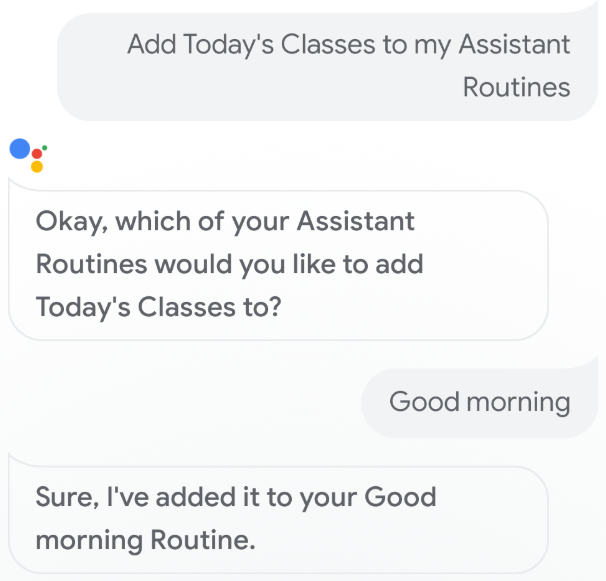
Google অ্যাসিস্ট্যান্ট-সক্ষম মোবাইল ডিভাইস ব্যবহার করে আপনার রুটিন পরামর্শ পরীক্ষা করতে, এই ধাপগুলি অনুসরণ করুন:
- নিশ্চিত করুন যে আপনি সেই Google অ্যাকাউন্টটি ব্যবহার করছেন যা আপনি আপনার অ্যাকশন তৈরি করতে ব্যবহার করেছেন৷
- আপনার কর্ম আহ্বান.
- আপনার কর্মের সাথে যোগাযোগ করুন; তারপর, কথোপকথন শেষ করুন।
- রুটিন সাজেশন চিপ নির্বাচন করুন। আপনি যদি এই চিপটি দেখতে না পান তবে আপনার অ্যাকশনটি আবার পরীক্ষা করুন, তবে কথোপকথন জুড়ে বিভিন্ন অভিপ্রায় আহ্বান করুন।
- একটি রুটিনে অ্যাকশন যোগ করতে প্রম্পটগুলি অনুসরণ করুন।
- আপনার ডিভাইসে রুটিন শুরু করুন এবং নিশ্চিত করুন যে আপনার অ্যাকশন আহ্বান করা হয়েছে।